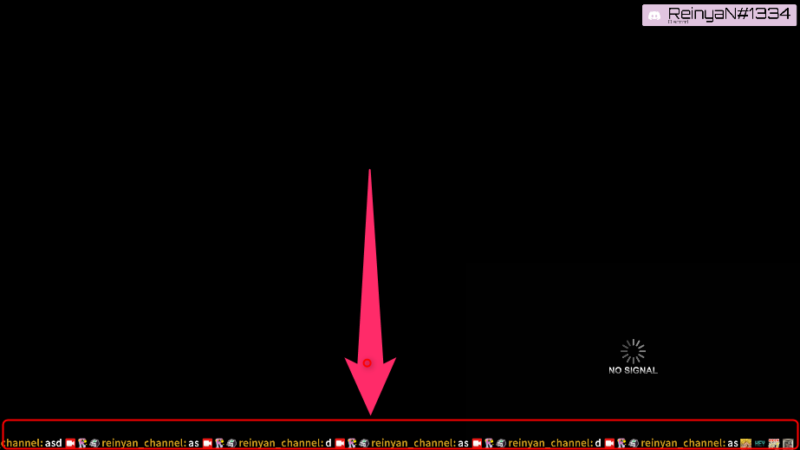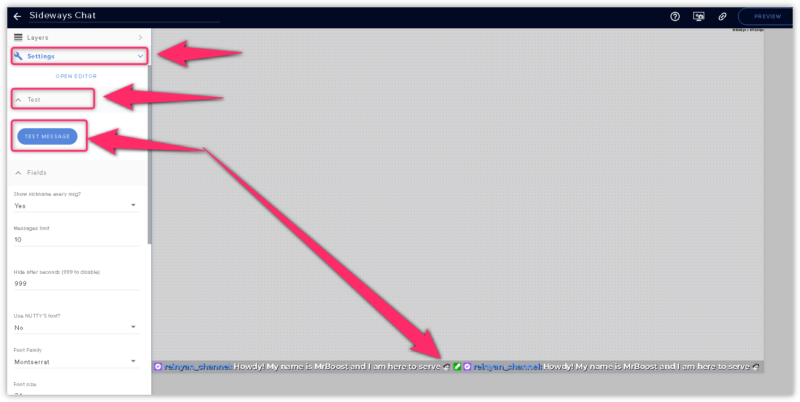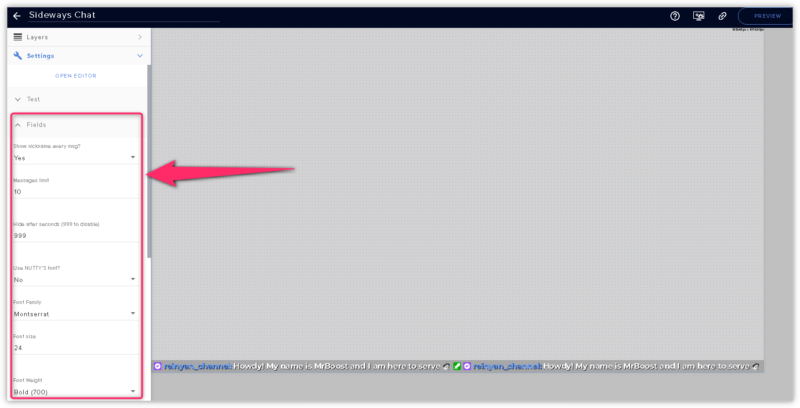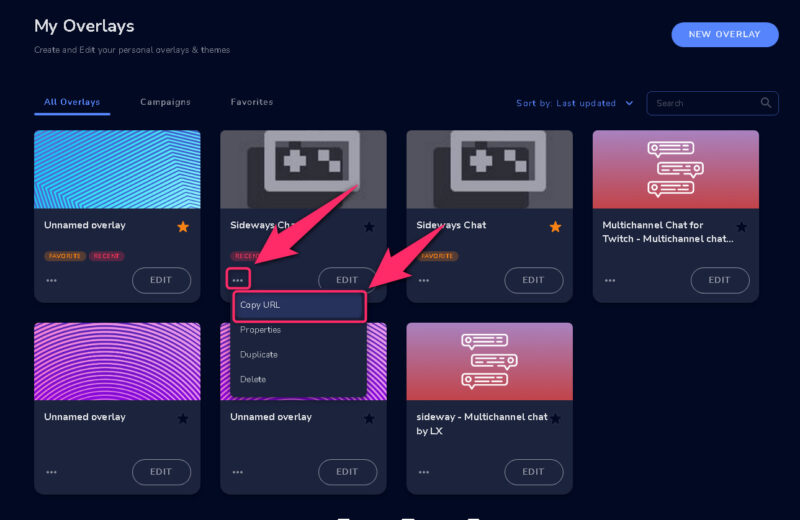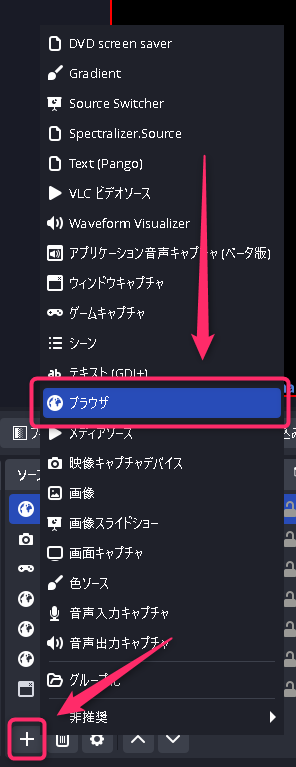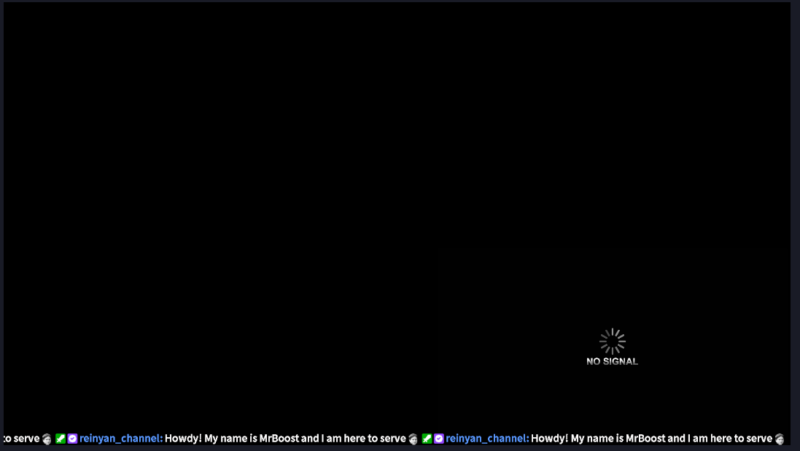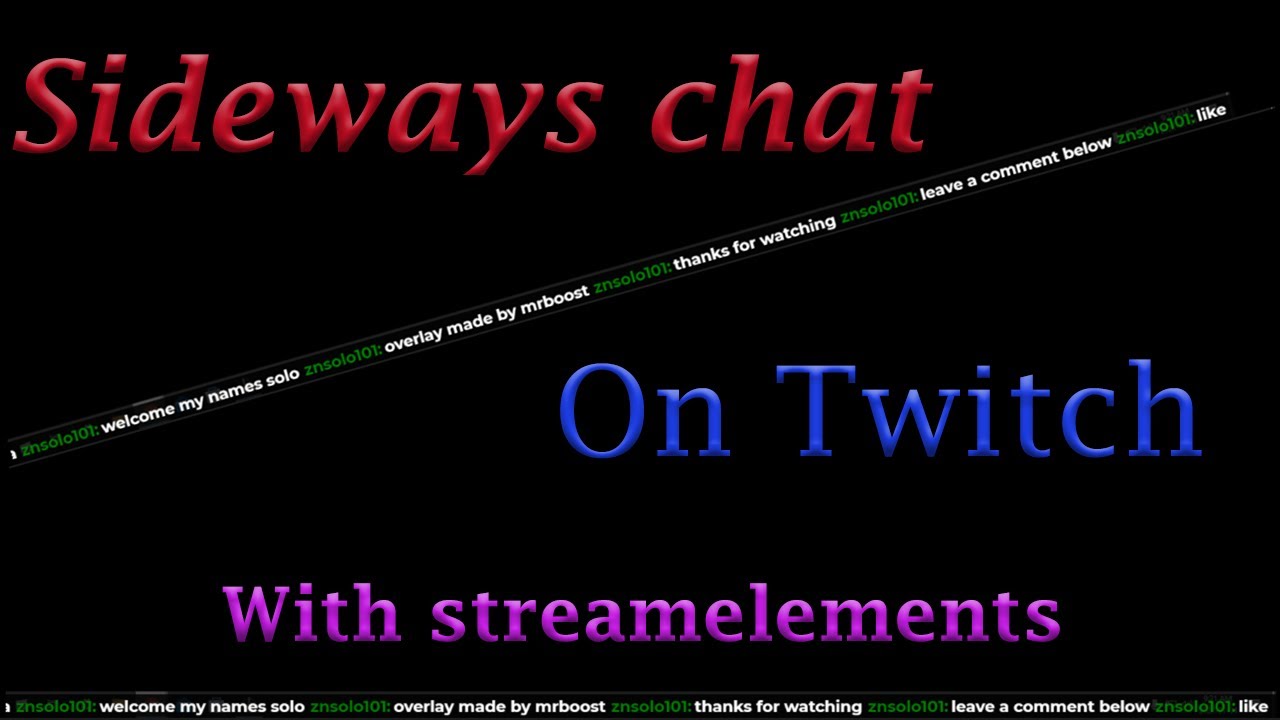みなさんおはこんばんちは(@ReinyaNchannel)です
配信をこよなく愛している者です。Twitchという配信サイトで活動しています。是非以下のからフォローお願いします
Twitchで配信するときにコメントを横一列に出ている配信は見たことはありますか?
筆者もできたので共有していきます
コメント一列の画像がこちらになります
横一列だと配信の邪魔にならず済みます。特にゲーム配信などには役に立ちます
特にゲーム画面をいっっぱい表示している人にはオススメかなと思います
注意ポイント
今回のやり方については「StreamElements」という外部ツールを使うので事前に準備が必要です
Streamlabでのやり方の記事を上げています。合わせて参考にしてみてください
-

-
【Twitch】配信画面にコメントを載せるときに横一列で出す方法「オーバーレイ」Streamlab編
Twitchで配信画面にコメントを載せるときに横一列で出す方法の今回はStreamlab編です   ...
続きを見る
Twitchのコメントを横一列に出す方法
streamelements公式サイト
-
-
StreamElements | The Ultimate Streamer Platform
StreamElements is the leading platform for live streaming on ...
streamelements.com
横一列のコメントをオーバーレイとして出す
注意ポイント
StreamElementsの使い方は説明しません
事前にStreamElementsと連携できている前提で話を進めていきます
以下のリンクに飛びます
さっきのリンクを飛ぶと以下の画像のように新しい「Chat Overlay」が追加されています
目印として「Sideway Overlay」という項目が追加されていると思います
あとはリンクをOBS等にブラウザに貼り付けば完了だが、一度テスト運用しておきましょう
- フォントサイズ
- フォントファミリー
などなどの詳細設定は各自設定すること。ここでは説明は割愛します
Fieldsで設定できます
OBSなどの配信ソフトに設定して横一列のコメントを出してみよう
OBSを使って説明します
リンクをコピーしておく
- 「・・・」をクリック
- Copy URLをクリック
OBSの配信画面にコメントを出す準備をします
- 「+」
- ブラウザ
ブラウザソースの設定をします(筆者の環境で載せておきます)
- URL:さっきコピーしたURLをコピペ
- 幅:1920
- 高さ:1080
各環境に合わせて設定してください
設定ができたら横一列のコメントのオーバーレイが出てると思います
一応動画も載せておきます(海外の動画)
まとめ
横一列のコメントでスッキリしたい人は試してみると良いでしょう
筆者も最近は横一列でやっているのでゲーム画面もスッキリ出来ます
では、なにかありましたら記事をあげます